班班通操作步骤
班班通使用方法
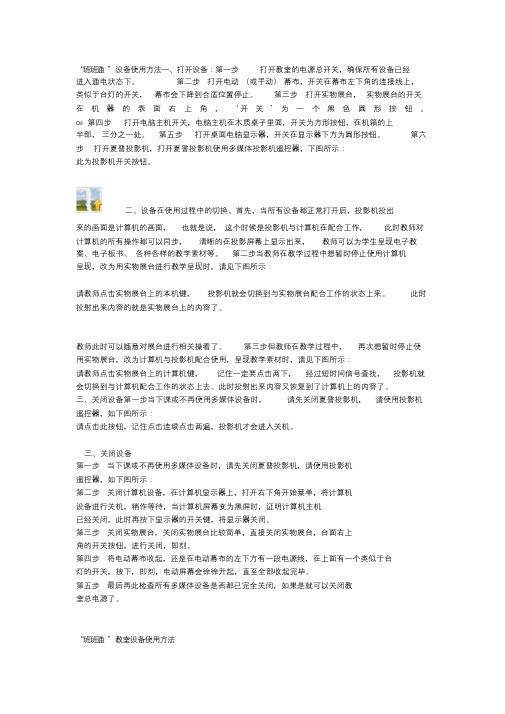
“班班通”设备使用方法一、打开设备:第一步打开教室的电源总开关,确保所有设备已经进入通电状态下。
第二步打开电动(或手动)幕布,开关在幕布左下角的连接线上,类似于台灯的开关,幕布会下降到合适位置停止。
第三步打开实物展台,实物展台的开关在机器的表面右上角,‘开关’为一个黑色圆形按钮。
O/I 第四步打开电脑主机开关,电脑主机在木质桌子里面,开关为方形按钮,在机箱的上半部,三分之一处。
第五步打开桌面电脑显示器,开关在显示器下方为圆形按钮。
第六步打开夏普投影机,打开夏普投影机使用多媒体投影机遥控器,下图所示:此为投影机开关按钮。
二、设备在使用过程中的切换。
首先,当所有设备都正常打开后,投影机投出来的画面是计算机的画面,也就是说,这个时候是投影机与计算机在配合工作,此时教师对计算机的所有操作都可以同步,清晰的在投影屏幕上显示出来,教师可以为学生呈现电子教案、电子板书、各种各样的教学素材等。
第二步当教师在教学过程中想暂时停止使用计算机呈现,改为用实物展台进行教学呈现时,请见下图所示:请教师点击实物展台上的本机键,投影机就会切换到与实物展台配合工作的状态上来。
此时投射出来内容的就是实物展台上的内容了。
教师此时可以随意对展台进行相关操着了。
第三步但教师在教学过程中,再次想暂时停止使用实物展台,改为计算机与投影机配合使用,呈现教学素材时,请见下图所示:请教师点击实物展台上的计算机键,记住一定要点击两下,经过短时间信号查找,投影机就会切换到与计算机配合工作的状态上去。
此时投射出来内容又恢复到了计算机上的内容了。
三、关闭设备第一步当下课或不再使用多媒体设备时,请先关闭夏普投影机,请使用投影机遥控器,如下图所示:请点击此按钮,记住点击连续点击两遍,投影机才会进入关机。
三、关闭设备第一步当下课或不再使用多媒体设备时,请先关闭夏普投影机,请使用投影机遥控器,如下图所示:第二步关闭计算机设备,在计算机显示器上,打开右下角开始菜单,将计算机设备进行关机,稍作等待,当计算机屏幕变为黑屏时,证明计算机主机已经关闭,此时再按下显示器的开关键,将显示器关闭。
“班班通”多媒体设备操作步骤
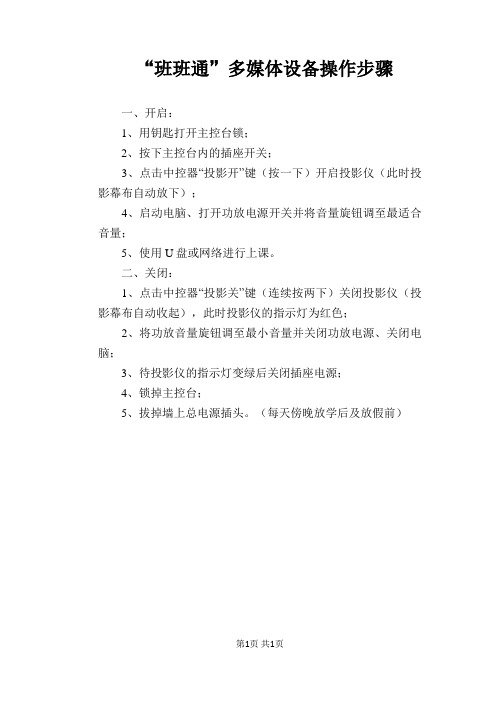
“班班通”多媒体设备操作步骤
一、开启:
1、用钥匙打开主控台锁;
2、按下主控台内的插座开关;
3、点击中控器“投影开”键(按一下)开启投影仪(此时投影幕布自动放下);
4、启动电脑、打开功放电源开关并将音量旋钮调至最适合音量;
5、使用U盘或网络进行上课。
二、关闭:
1、点击中控器“投影关”键(连续按两下)关闭投影仪(投影幕布自动收起),此时投影仪的指示灯为红色;
2、将功放音量旋钮调至最小音量并关闭功放电源、关闭电脑;
3、待投影仪的指示灯变绿后关闭插座电源;
4、锁掉主控台;
5、拔掉墙上总电源插头。
(每天傍晚放学后及放假前)
第1页共1页。
班班通多媒体使用培训教程
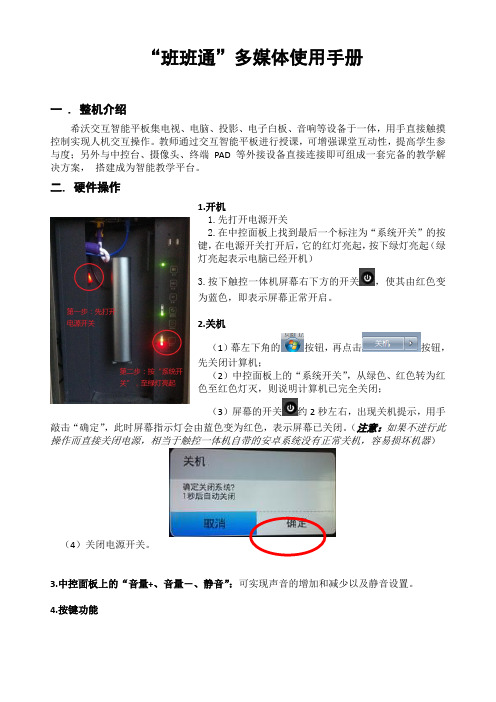
“班班通”多媒体使用手册一 . 整机介绍希沃交互智能平板集电视、电脑、投影、电子白板、音响等设备于一体,用手直接触摸控制实现人机交互操作。
教师通过交互智能平板进行授课,可增强课堂互动性,提高学生参与度;另外与中控台、摄像头、终端PAD 等外接设备直接连接即可组成一套完备的教学解决方案,搭建成为智能教学平台。
二. 硬件操作1.开机1.先打开电源开关2.在中控面板上找到最后一个标注为“系统开关”的按键,在电源开关打开后,它的红灯亮起,按下绿灯亮起(绿灯亮起表示电脑已经开机)3.按下触控一体机屏幕右下方的开关,使其由红色变为蓝色,即表示屏幕正常开启。
2.关机(1)幕左下角的按钮,再点击按钮,先关闭计算机;(2)中控面板上的“系统开关”,从绿色、红色转为红色至红色灯灭,则说明计算机已完全关闭;(3)屏幕的开关约2秒左右,出现关机提示,用手敲击“确定”,此时屏幕指示灯会由蓝色变为红色,表示屏幕已关闭。
(注意:如果不进行此操作而直接关闭电源,相当于触控一体机自带的安卓系统没有正常关机,容易损坏机器)(4)关闭电源开关。
3.中控面板上的“音量+、音量-、静音”:可实现声音的增加和减少以及静音设置。
4.按键功能由于我们使用的是外置的电脑,因此,电脑的USB接口是不可用的。
5.一键锁屏(避免学生下课乱操作问题)下课时为防止学生乱操作,可使用一键锁屏将屏幕锁住,组合键是:(1)置键一下,松开;(2)量加一下,松开;(3)量减一下,松开,即可将屏幕锁住(屏幕右上角的锁住的标志)解锁的方法同加锁的方法一样。
6.通道切换(解决无信号的问题)一些老师在操作时不小心按错键,导致屏幕无信号,其中原因之一就是通道没有选择正确。
正确的视频通道应该为HDMI1。
操作方法为:(1)按按键,调出中控菜单,选择“通道选择”。
(2)在“输入设置”中,用手指点击HDMI1后面的圆圈,3秒后切换到该通道。
7.画面比例调整(解决屏幕两侧黑屏问题)一些老师反映:播放某些视频或课件时,屏幕两侧是黑的,能否全屏?这是可以的,请按按键,调出中控菜单,用手指点击找到下图的设置界面,将比例由4:3改为16:9。
班班通教学一体机使用须知

班班通教学一体机使用须知
1、开启:接通总电源,打开黑板锁→按下电视前面板开关按钮→系统自动打开相关设备(需一分钟)→开始使用。
关闭:先按照使用电脑的正常操作关闭主机→等屏幕出现屏保图片时,按下电视前面板开关按钮。
一般不要直接关闭面板电源按钮,更不要直接拔掉电源线。
2、触屏电视只能用专用触摸笔或手指的指腹操作,严禁用尖锐物体进行触摸。
定期对触摸电视屏幕和边沿进行清洁保养,只能用干净柔软或者拧干的湿抹布进行擦拭。
打扫卫生时要合住黑板,防止灰尘落入边沿内。
3、无尘黑板只能用专用书写笔和板擦进行书写和擦拭,严禁用尖锐物体进行书写和擦拭。
4、电视前面板所有USB接口请勿使用,需要用USB接口请用数据延长线线进行连接。
5、使用U盘应确保无毒,防止病毒侵入而造成系统瘫痪或文件损失。
U盘使用完毕,最好先从桌面右下角操作“弹出”,避免直接拔出,否则容易损坏U盘数据!
6、电脑C盘和桌面请勿放置文件,其它硬盘内放置文件请修改文件夹名为“教师姓名”以便整理归类。
7、禁止非管理人员操作一体机,禁止在一体机上安装游戏等一切和教学活动无关的软件。
8、每天中午休息时间,下午吃饭时间,晚上放学必须关闭触摸一体机,逢周末和放假期间,必须拔掉电源插头。
9、凡是由于人为原因造成的设备损坏,由班级自行进行购买赔偿,购买不了将进行罚款处理。
10、展台和黑板钥匙每个班级用胶带进行标注。
11、无尘黑板书写笔、墨水用完请到学校总务处领取。
12、一体机、广播有问题班级相关负责人到教务处进行登记说明。
镇原中学。
班班通教学操作方法

班班通教学操作方法班班通是一款基于互联网的教学平台,旨在为学校、老师、学生提供便捷高效的教学与学习管理工具。
下面将详细介绍班班通的教学操作方法。
一、班级管理:1. 创建班级:登录班班通后,点击“班级”选项,选择“创建新班”,填写班级名称、年级、学期等基本信息即可创建班级。
2. 添加学生:通过“班级”选项进入班级页面,点击右上角的“添加学生”按钮,填写学生信息,可一次导入多名学生的信息。
二、课程管理:1. 创建课程表:进入班级页面,点击“课程表”选项,在相应时间段上添加课程的名称和内容,点击确定即可创建课程表。
2. 上传教学资源:进入班级页面,点击“资源”选项,选择“上传文件”,选择要上传的教学资源文件,点击确定即可上传。
三、文件管理:1. 上传文件:进入班级页面,点击“资源”选项,选择“上传文件”,选择要上传的文件,点击确定即可上传。
2. 下载文件:进入班级页面,点击“资源”选项,选择要下载的文件,点击下载按钮即可将文件下载到本地。
四、作业管理:1. 布置作业:进入班级页面,点击“作业”选项,点击右上角的“布置作业”按钮,填写作业名称、截止时间等信息,选择要发送的班级和学生,点击确定即可布置作业。
2. 学生完成作业:学生登录班班通后,点击“作业”选项,进入作业列表,点击要完成的作业,填写答案后点击提交即可。
3. 批改作业:老师登录班班通后,点击“作业”选项,进入作业列表,选择要批改的作业,点击“批改”按钮,对学生的作业进行评分和备注。
4. 查看成绩:学生登录班班通后,点击“作业”选项,进入作业列表,查看已完成作业的成绩。
五、讨论区:1. 发布话题:进入班级页面,点击“讨论”选项,点击右上角的“发布话题”按钮,填写话题的标题和内容,选择要发送的班级和学生,点击确定即可发布话题。
2. 参与讨论:学生和老师登录班班通后,点击“讨论”选项,进入讨论列表,选择要参与的话题,输入回复内容后点击提交即可发表回复。
班班通多媒体教学设备操作图文教程

班班通多媒体教学设备操作图文教程(一)为了帮助老师们更好的使用班班通设备,我本人也是在学习过程中,制作了此教程,希望能对大家有所帮助。
内容不系统,有些东西是自己摸索实践,只图实用。
一、认识班班通的基本设备班班通多媒体教学设备,对于我们子美教师来说,不算是太新鲜的东西,因为我校自成立以来,就配备了当时比较先进的多媒体教学系统,而本次由政府投资配备的班班通,设备更新更先进一些,同时建立了全郑州范围的教育资源网络平台,并由联通公司整合和班班能平台网络和互联网平台,使整套系统资源更丰富,使用更方便。
我校的班班通设备由这几部分组成:1、教学机其实就是一台壁挂式电脑主机,开关机都集成在控制键和摇控器上,使用非常方便)2、电子白板图上的2处的活动黑板拉开之后是电子白板,也相当于教学机的显示器,同时也有部分交互功能,可以方便进行各种教学演示。
3、短焦投影机优点是,亮度较高,前台演示人员距电子白板较近进行演示时,不会把人影投射到电子白板上。
4、音箱左右各一只,这个应该是有源音箱,声音效果比较好。
5、复合黑板左右两块,右边的拉开之后下边是电子白板。
我们的教室比较小,有的教室可以安三块、四块复合活动黑板。
另外,图上画蓝圈的地方,是我们原来的多媒体教学设备:电视机和我们以前使用的多媒体设备机柜,目前机柜的旧设备除了实物展台外已经清空。
其实,我们老师多数只是看到了教室里的这些设备,认为班班通就是电脑、投影、电子白板,其实,班班通更重要的内容您乎视了,那就是网络平台。
现在我们学校的教室、功能室、备课室,都接通了班班通网络平台。
虽然我们以前也有校园网络光纤接通互联网,但班班通的网络平台是在互联网的基础上,以校为单位,建立起一个可以独立,可以共享的开放式资源交互平台,随着功能的进一步开发,平台的远程视频教学以及更多的资源、交互利用等功能会得到进一步的加强与开发。
用好班班通的网络平台,把共享的教育资源使用到我们的备课、教学中去,才是真正的使用班班通。
班班通多媒体教学设备操作图文教程4

班班通多媒体教学设备操作图文教程(四)这一篇介绍班班通备课系统客户端的安装和登录。
班班通备课系统是在自己的办公电脑上使用的,第一次使用,需要安装一个班班通备课系统客户端。
以后如果使用安装过的电脑是就不需要安装这一步骤了。
第一步:下载班班通客户端。
河南班班通网站主页:/下载备课客户端。
或者在本校的公用文件夹里复制到自己的电脑上。
第二步:安装班班通客户端。
双击安装文件,按提示操作完成不再详细讲安装过程。
其中最后的配置阶段会稍慢一些,耐心等待。
这个客户端也可以安装到家里的电脑上,只要能上网,就可以像在学校使用一样。
保存的内容可以在任何有互联网的地方打开使用。
第三步:登录班班通客户端。
客户端安装完成后,桌面上会产生快捷方式的图标。
双击运行。
会提示输入学校编号、帐号和密码。
同一所学校的学校编号是相同的,每个教师有每个老师的四位数帐号,初始密码也是相同的,请登录后及时修改。
学校编号也可以通过查询获得:点击这个查询打开查询网页在这里输入你的姓名,点击右边的查询,就可以得到学校编码。
本校教师可以到学校的公用文件夹中查询学校编码和个人的四位数字帐号。
如果是个人专用电脑,可以钩选记住密码项。
点登录之后,就可以进入班班通的备课系统了。
登录速度根据网络情况快慢不等,如果是班班通专用网会比较快。
这样我们就成功登录了班班通教师备课系统。
在这里,我有的是学校办公网登录的,如果是班班通专用网,还可以看到个人文件夹选项。
其实这个时候你就可以摸索使用班班通的备课系统了,不是很复杂,如果你不会操作,那就继续看本博的下一节教程。
多媒体教室及班班通设备操作培训
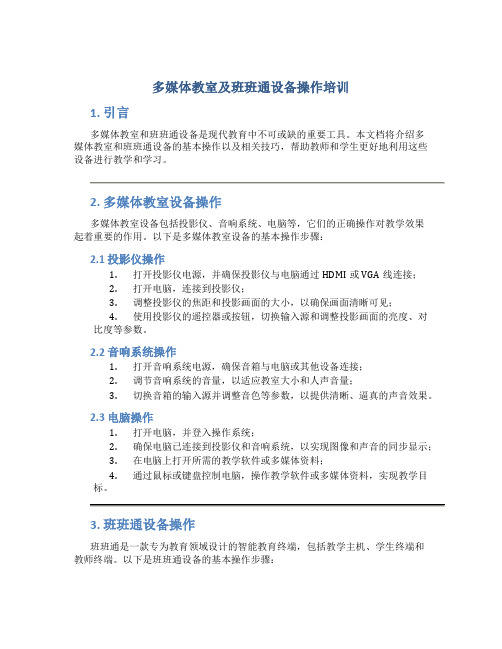
多媒体教室及班班通设备操作培训1. 引言多媒体教室和班班通设备是现代教育中不可或缺的重要工具。
本文档将介绍多媒体教室和班班通设备的基本操作以及相关技巧,帮助教师和学生更好地利用这些设备进行教学和学习。
2. 多媒体教室设备操作多媒体教室设备包括投影仪、音响系统、电脑等,它们的正确操作对教学效果起着重要的作用。
以下是多媒体教室设备的基本操作步骤:2.1 投影仪操作1.打开投影仪电源,并确保投影仪与电脑通过HDMI或VGA线连接;2.打开电脑,连接到投影仪;3.调整投影仪的焦距和投影画面的大小,以确保画面清晰可见;4.使用投影仪的遥控器或按钮,切换输入源和调整投影画面的亮度、对比度等参数。
2.2 音响系统操作1.打开音响系统电源,确保音箱与电脑或其他设备连接;2.调节音响系统的音量,以适应教室大小和人声音量;3.切换音箱的输入源并调整音色等参数,以提供清晰、逼真的声音效果。
2.3 电脑操作1.打开电脑,并登入操作系统;2.确保电脑已连接到投影仪和音响系统,以实现图像和声音的同步显示;3.在电脑上打开所需的教学软件或多媒体资料;4.通过鼠标或键盘控制电脑,操作教学软件或多媒体资料,实现教学目标。
3. 班班通设备操作班班通是一款专为教育领域设计的智能教育终端,包括教学主机、学生终端和教师终端。
以下是班班通设备的基本操作步骤:3.1 教学主机操作1.打开教学主机电源,并等待系统启动;2.确保教学主机与学生终端和教师终端连接,保持网络畅通;3.在教学主机上选择课程或课件,预先准备教学内容;4.通过教学主机控制学生终端的上课状态、屏幕投影等功能。
3.2 学生终端操作1.打开学生终端电源,等待系统启动;2.学生终端自动连接到教学主机,进入上课状态;3.学生可以在终端上观看教师的讲解、回答问题等;4.学生可以使用学生终端提供的功能,如提问、答题等。
3.3 教师终端操作1.打开教师终端电源,等待系统启动;2.教师终端与教学主机自动连接,进入控制状态;3.教师可以通过教师终端控制教学主机上课的进度、学生的状态等;4.教师可以使用教师终端提供的功能,如课件的演示、学生的互动等。
班班通教室操作及管理制度
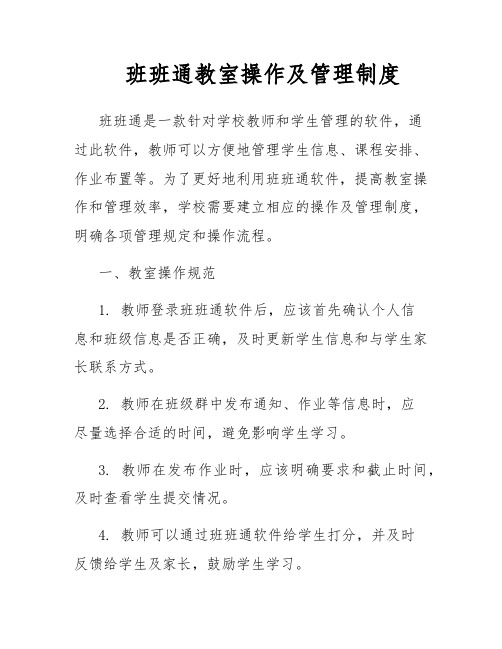
班班通教室操作及管理制度班班通是一款针对学校教师和学生管理的软件,通过此软件,教师可以方便地管理学生信息、课程安排、作业布置等。
为了更好地利用班班通软件,提高教室操作和管理效率,学校需要建立相应的操作及管理制度,明确各项管理规定和操作流程。
一、教室操作规范1. 教师登录班班通软件后,应该首先确认个人信息和班级信息是否正确,及时更新学生信息和与学生家长联系方式。
2. 教师在班级群中发布通知、作业等信息时,应尽量选择合适的时间,避免影响学生学习。
3. 教师在发布作业时,应该明确要求和截止时间,及时查看学生提交情况。
4. 教师可以通过班班通软件给学生打分,并及时反馈给学生及家长,鼓励学生学习。
5. 教师在查看学生考勤情况时,应该及时调整学生缺勤、请假的原因,保证学生平时表现的准确性。
6. 教师在管理班级圈时,应该注意言行轻重,避免发布不当言论,影响学生的正常学习氛围。
二、教室管理制度1. 教师在使用班班通软件时,应遵守学校相关管理规定,不得利用班班通软件发布不当言论、传播违法信息等。
2. 学校管理员应加强对教师使用班班通软件的监督,确保教师合法使用班班通软件,保障学生信息安全。
3. 学生在使用班班通软件时,应遵守学校相关管理规定,不得利用班班通软件传播不当信息、影响他人学习等。
4. 学校管理员应加强对学生使用班班通软件的监督,确保学生合法使用班班通软件,不得利用班班通软件违法违规。
三、教室操作流程1. 教师登录班班通软件后,应先查看当天教学安排,准备好课件和作业。
2. 教师上课时,可以在班班通软件中开设直播课堂,方便学生在线学习。
3. 教师下课后,应及时发布当堂课程资料和作业,鼓励学生学习。
4. 教师每天应查看学生签到情况,及时处理学生缺勤、请假情况。
5. 教师每周应对学生表现进行总结和评价,及时反馈给学生及家长。
综上所述,学校在使用班班通软件时,应建立相应的教室操作及管理制度,规范教师和学生的行为,提高教室操作和管理效率,保障学生信息安全。
“班班通”教室操作规程及管理制度
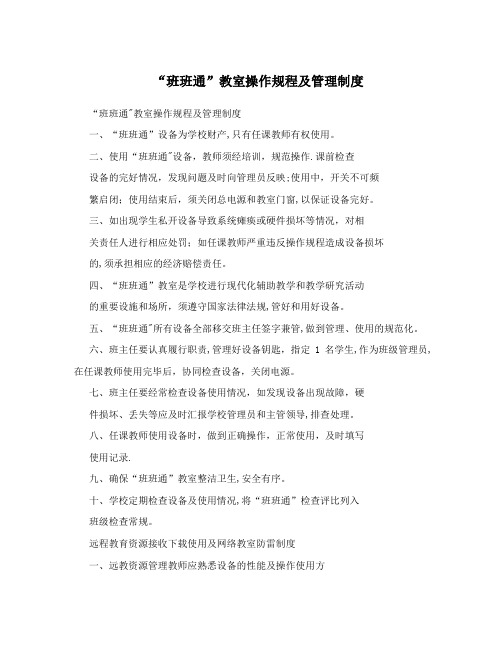
“班班通”教室操作规程及管理制度“班班通"教室操作规程及管理制度一、“班班通”设备为学校财产,只有任课教师有权使用。
二、使用“班班通"设备,教师须经培训,规范操作.课前检查设备的完好情况,发现问题及时向管理员反映;使用中,开关不可频繁启闭;使用结束后,须关闭总电源和教室门窗,以保证设备完好。
三、如出现学生私开设备导致系统瘫痪或硬件损坏等情况,对相关责任人进行相应处罚;如任课教师严重违反操作规程造成设备损坏的,须承担相应的经济赔偿责任。
四、“班班通”教室是学校进行现代化辅助教学和教学研究活动的重要设施和场所,须遵守国家法律法规,管好和用好设备。
五、“班班通"所有设备全部移交班主任签字兼管,做到管理、使用的规范化。
六、班主任要认真履行职责,管理好设备钥匙,指定1名学生,作为班级管理员,在任课教师使用完毕后,协同检查设备,关闭电源。
七、班主任要经常检查设备使用情况,如发现设备出现故障,硬件损坏、丢失等应及时汇报学校管理员和主管领导,排查处理。
八、任课教师使用设备时,做到正确操作,正常使用,及时填写使用记录.九、确保“班班通”教室整洁卫生,安全有序。
十、学校定期检查设备及使用情况,将“班班通”检查评比列入班级检查常规。
远程教育资源接收下载使用及网络教室防雷制度一、远教资源管理教师应熟悉设备的性能及操作使用方法,负责按时接收下载、整理刻录及加工学科课程教学资源, 准时播放,编制目录,方便学科教师在课堂教学中的广泛应用。
二、逐步建立和完善教师使用及学生自主学习远教资源登记制度。
结合卫星资源开展校本培训活动,每周组织学生收看1次专题教育节目,加强思品、卫生、法律及环保等方面的教育.三、定期对设备进行检查、保养,保持设备使用环境卫生;认真做好防火、防盗、防尘、防潮、防雷、防腐等安全工作.四、定期对室内防雷设备进行检查,保证防雷设备与室内设备连接正常.五、关闭远教资源卫星接收及网络教室时,应切断电源,保证设备处于关电状态.六、接收远教卫星资源时,管理人员不能远离学校,若天气突然变化,必须迅速关闭电源。
班班通服务管理平台操作方法

一六八班班通服务管理平台V1.0产品操作说明一、功能作用该平台可跟踪辖区各学校的班班通教室以与功能教室中的一体机、电脑等设备,实现对设备使用信息(年级、班级、学科、教师、使用人数、请假人数、旷课人数、使用类型、教学容、教学效果)以与设备状态的信息一键采集;方便各级管理员远程定时关机、指令关机、群体广播、滚动消息发布、集群管理等;同时,系统将若干教学应用批量推送到每个教室的客户端桌面,方便教师在教学环节一步登录应用。
WEB页面:适用于各级领导和管理员访问;C/S客户端:适用于教师在教室端的登录。
二、管理员WEB端使用方法1.WEB系统登录方法WEB端主要是满足各级领导和管理员使用。
登录:班班通WEB系统和云平台深度整合,并实现了单点登录,云平台用户登录后可以直接进入班班通WEB系统,如下图所示。
2 基础管理2.1教室客户端下载本功能是对教室客户端进行下载的页面。
2.2 教室类型本功能是对教室类型进行管理的页面。
点击这里可以下载教室端的“客户端程序”点击这里可以 “添加”新的教室类型名称。
在展开的“校园管理中心”页面上,点击这里的“班班通系统”菜单,即可打开班班通服务系统的WEB 页面。
添加:点击左上角“添加”按钮,在弹出的如下图所示页面上,选择或录入相关信息后,点击“保存”即可修改:选中要“修改”的教室类型所在行,然后点击“修改”,在打开的页面上修改即可。
删除:选中要“删除”的教室类型所在行,然后点击“删除”即可。
2.3 服务器管理本功能是对部署了班班通服务器端系统的服务器管理,因此一般由厂商部署和管理,学校一般不具有本项管理权。
新增:点击左上角“新增服务器”按钮,在弹出的如下图所示页面上,选择或录入相关信息后,点击“保存”即可修改:选中要“修改”的服务器所在行,然后点击“修改”,在打开的页面上修改即可。
删除:选中要“删除”的服务器所在行,然后点击“删除”即可。
2.4 已安装管理本功能是对已经安装的客户端进行管理。
班班通培训教程(白板)

“班班通”培训教程一、开关机1、开机:连通电源中控系统开关电脑投影仪2、关机:投影仪电脑(5分钟后)中控系统开关断开电源二、“班班通”的使用(一)电子白板的使用1、维护:(1)不得用小刀、铅笔、圆珠笔等坚硬的东西在上面刻画。
(2)忌讳灰尘,尽量不使用粉笔,教室不要打扫,用拖把拖地。
(3)白板上的污迹用一张柔软的拧干的湿帕子擦拭。
2、定位:白板是利用了红外线进行工作,出厂时反射区的位置投影的位置不一定对应,所以在使用前有必要进行定位测试。
(1)定位测试:用白板笔按住白板上的任意一个空白处,然后对角斜拉,将会在桌面上出现一个阴影框,注意观察白板笔的笔尖是否与鼠标箭头图标重合,如果重合,则证明定位准确,可以直接使用,启动白板软件。
如果不重合,就要重新定位。
(2)定位:点击白板两侧的的快捷按钮从下至上第二个“定位按钮”,或者用鼠标点击状态栏中的白板驱动软件中的“屏幕定位”。
根据出现的定位界面,一次进行定位。
定位需要注意的是笔尖要按住十字交叉点进行定位。
定位后如果设备没有改变,一般不需要重新定位。
3、白板笔:白板笔等同于电脑鼠标功能,快速点击一下或两下,等同于点击鼠标左键一下或两下。
长按3-5秒不放,等同于点击鼠标右键。
由于电子白板是红外的,所有任何不透明的物体都可以白板笔进行操作。
4、白板软件的使用:(1)打开软件:双击白板软件图标,弹出登录窗口,不需要输入账号和密码,直接点击登录就可以进入白板软件。
(2)模式切换:进入白板软件的时候,一般都是”窗口模式”,在教学时常常都是“边框模式”。
这就需要把“窗口模式”改成“边框模式”。
修改的方法是:视图显示模式边框模式(3)操作:①智能黑板:A、写字:打开电子白板软件,进入边框模式,右侧的浮动的菜单中提供了硬笔、软笔、智能笔、文理笔等多种笔,根据书写风格,选择其中一种即可进行书写。
注意:为了使自己书写醒目,在书写之前要对白板的背景色、书写的颜色、笔的粗细等都要进行一个设置。
班班通使用操作指南

班班通操作指南一、开机1、插上墙壁的插头(音箱会有电流声,一会就消失或减小);2、用钥匙打开中间的黑板,然后把黑板分别推到两侧,完全露出红外电子白板;3、打开电子讲台,然后向两侧扒开,拿出遥控器打开投影机;4、如果用展台,打开展台电源,5秒钟后就可以用展台;如果用计算机,打开柜子下方的小门,开计算机,打开展台电源,5秒钟后按展台的“电脑”键,如果投影机不显示计算机信号,请再次按“电脑”键。
二、关机1、关闭计算机;2、关闭投影机(用遥控器对着投影机连续按两下遥控器的电源键);3、关上电子讲台下侧的小门,用力把电子讲台上边的门合上(不用钥匙可以锁上);4、当投影机的电源指示灯不闪烁时,拔下墙壁上的插头。
注:当确定下节课有其他老师继续使用该设备时,请不要关闭所有设备。
三、展台的使用使用展台时,先按一下展台的“电源”键,把摄像头的臂抬起来,把两根管灯抬起,拔下摄像头上的盖子,放上要展示的物品,就可以使用了;计算机与展台的信号互相切换,按一下展台的“电脑”键,就切到计算机的信号,再按一下“展台”键就切到展台信号;四、话筒的使用1、当使用计算机信号时,使用话筒,首先按一下展台的“电源”键,五秒钟后,按一下展台上的“电脑”键,拿起领夹话筒并打开它的电源开关,这时就可以使用话筒;2、当使用展台信号时,打开展台的“电源”键。
五秒钟后,拿起领夹话筒并打开它的电源开关,这时就可以使用话筒;注意:1、投影机的遥控器不起作用时,遥控器的电池可能没有电,没有时请更换5号电池;也有可能是投影机被电子白板的红外信号干扰了,把投影机的红外接收的地方遮挡一下就可以;2、话筒不能使用时,首先检查领夹话筒的电池是否有电,再次检查展台的电源是否打开;3、红外电子白板不能用粉笔或油性笔或其他硬物写字;4、钥匙不要放在电子讲台里边,要放在电子讲台门的上边,防止合上门锁上讲台;5、拔下墙上电源插头前,先看一下投影机的电源灯是否还闪烁,如闪烁再等一会,否则会影响投影机灯泡的使用寿命。
班班通使用规程
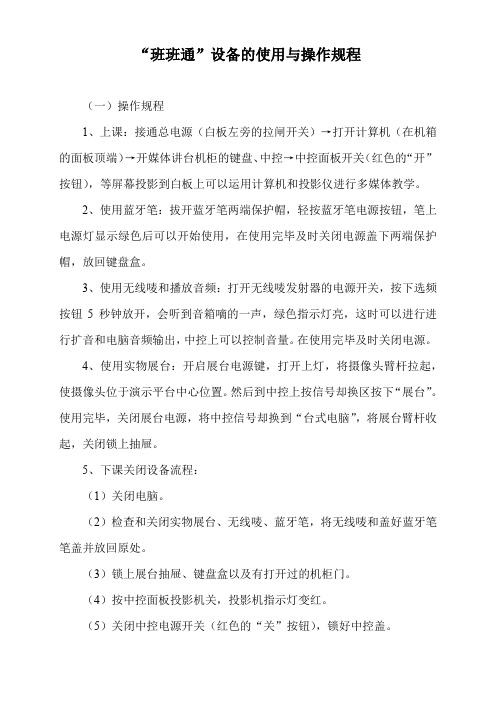
“班班通”设备的使用与操作规程(一)操作规程1、上课:接通总电源(白板左旁的拉闸开关)→打开计算机(在机箱的面板顶端)→开媒体讲台机柜的键盘、中控→中控面板开关(红色的“开”按钮),等屏幕投影到白板上可以运用计算机和投影仪进行多媒体教学。
2、使用蓝牙笔:拔开蓝牙笔两端保护帽,轻按蓝牙笔电源按钮,笔上电源灯显示绿色后可以开始使用,在使用完毕及时关闭电源盖下两端保护帽,放回键盘盒。
3、使用无线唛和播放音频:打开无线唛发射器的电源开关,按下选频按钮5秒钟放开,会听到音箱嘀的一声,绿色指示灯亮,这时可以进行进行扩音和电脑音频输出,中控上可以控制音量。
在使用完毕及时关闭电源。
4、使用实物展台:开启展台电源键,打开上灯,将摄像头臂杆拉起,使摄像头位于演示平台中心位置。
然后到中控上按信号却换区按下“展台”。
使用完毕,关闭展台电源,将中控信号却换到“台式电脑”,将展台臂杆收起,关闭锁上抽屉。
5、下课关闭设备流程:(1)关闭电脑。
(2)检查和关闭实物展台、无线唛、蓝牙笔,将无线唛和盖好蓝牙笔笔盖并放回原处。
(3)锁上展台抽屉、键盘盒以及有打开过的机柜门。
(4)按中控面板投影机关,投影机指示灯变红。
(5)关闭中控电源开关(红色的“关”按钮),锁好中控盖。
(6)等投影机散热风扇停止转动,关闭总电源开关。
(二)使用注意事项1、使用“班班通”设备,教师须经过培训,规范操作。
课前应向班主任提出申请并取得机柜钥匙。
使用者要注意爱护设备,避免非正常使用损坏。
使用前首先检查设备的完好情况,发现问题及时向班主任反映;使用中不可频繁启闭设备;使用结束后,认真填写《班班通使用情况登记表》,将设备归纳整齐放回原位,关闭设备电源并锁好机柜,将钥匙交回到班主任手中,以保证设备完好。
2、使用中教师不得随意更改计算机设置,不得私自更改IP地址、计算机名、工作组及显示分辨率。
严禁随意拆卸设备,不得擅自在计算机上安装和卸载软件。
3、“班班通”教室是学校进行现代化辅助教育和教学研究活动的重要设施和场所,须遵守国家相关法律法规。
班班通设备基础使用(一)
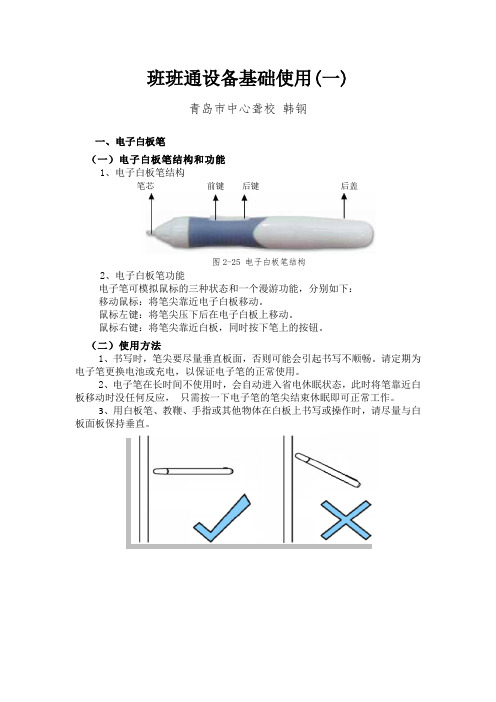
班班通设备基础使用(一)青岛市中心聋校韩钢一、电子白板笔(一)电子白板笔结构和功能1、电子白板笔结构笔芯前键后键后盖图2-25 电子白板笔结构2、电子白板笔功能电子笔可模拟鼠标的三种状态和一个漫游功能,分别如下:移动鼠标:将笔尖靠近电子白板移动。
鼠标左键:将笔尖压下后在电子白板上移动。
鼠标右键:将笔尖靠近白板,同时按下笔上的按钮。
(二)使用方法1、书写时,笔尖要尽量垂直板面,否则可能会引起书写不顺畅。
请定期为电子笔更换电池或充电,以保证电子笔的正常使用。
2、电子笔在长时间不使用时,会自动进入省电休眠状态,此时将笔靠近白板移动时没任何反应,只需按一下电子笔的笔尖结束休眠即可正常工作。
3、用白板笔、教鞭、手指或其他物体在白板上书写或操作时,请尽量与白板面板保持垂直。
图2-26 电子白板笔正确使用方法4、用白板笔、教鞭、手指或其他物体在电子白板上书写或操作时,不要让身体其他部位接触到白板,手掌及手臂要与白板保持一定的距离。
(三)更换笔尖当发现笔尖已经磨损而影响书写时,可用配备的笔尖替换。
老式电子笔用笔尖夹或钳子稍加用力可将笔尖盖拔下,取掉旧笔尖,换上新笔尖即可。
新型电子笔方法如下:【实践活动】更换笔尖步骤一:当笔芯磨损时,您可以用手握住电子笔笔身,然后逆时针旋开笔头。
图2-27 旋开电子白板笔笔头步骤二:旧笔芯取出后,将新笔芯按此方向插入到笔身中。
图2-28 将新笔芯按此方向插入到笔身中步骤三:取出笔头,手握住电子笔笔身,顺时针旋紧即可完成笔芯的更换。
(四)电池的安装若您购买的电子笔是非充电式的,而是使用AAA 电池,则需要定期更换电池。
【实践活动】电池安装方法步骤一:握住电子笔笔身,逆时针微用力旋开电子白板笔后盖。
图2-29 逆时针旋开电子白板笔后盖步骤二:取出一个七号电池,按照笔腔内的正负极方向(弹簧为负极))装入1 节普通AAA 碱性电池放入笔身的电池槽中。
图2-30 将电池放入笔身的电池槽中步骤三:手握住电子笔笔身,顺时针旋紧后盖即可完成电池的更换。
在家登录班班通备课系统操作流

在家登录班班通备课系统操作流程
第一步:打开浏览器,并在地址栏输入对应地址(联通:
https://125.46.79.154:4433;电信:https://123.160.40.210:4433)。
回车后会出现图1所示界面,选择第二项“继续浏览此网站”。
进入第二步。
图1
第二步:在图2界面中输入用户名及密码,点击登陆进入第三步。
图1
登陆后出现如下界面:
图3
第三步:
首先,如图3中所示点击选择第一项“为此计算机上所有用户安装此加载项”。
并在出现如图4所示时选择“重试”。
图4
第二,在出现的左下图5界面中,选择”安装”项。
便自动跳转到右下图6的安装进度中。
图5 图6
第三,安装成功后桌面会出现客户端。
连接与备课
首次安装后会自动连接,如下图;
图 5
非首次登陆时,只需要双击客户端,输入帐号密码即可。
连接后再登录“班班通备课客户端”(没有安装的老师可到这个网站下载安装:/),输入自己的帐号和密码,就可以像在学校里一样进行在线备课了。
注:用户名是:xingyang01,密码是:111111。
